تفاوت Hibernate با Sleep و Shutdown چیست؟ فرق هایبرنیت و اسلیپ و خاموش کردن سیستم در این است که می خواهیم در زمان استراحت دادن به کامپیوتر برنامه ها در حال اجرا بمانند یا خیر! در این مقاله داتیس نتورک این سه مفهوم Hibernate و Sleep و Shutdown را مقایسه خواهیم کرد، همراه ما باشید.
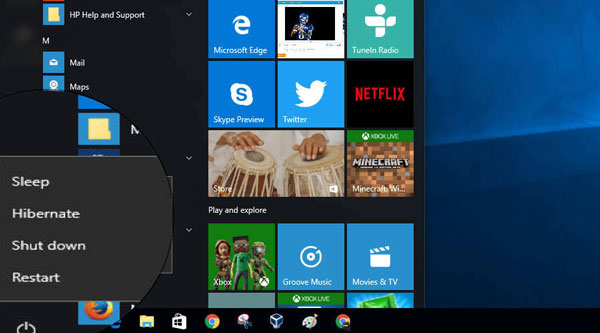
آیا شما هم کامپیوترتان را در طول شبانه روز چندین بار خاموش و روشن میکنید؟
یا اینکه از گزینههای Sleep و یا Hibernate استفاده مینمایید؟
تفاوت Hibernate با Sleep و Shutdown چیست؟
به طور کلی، اکثر کامپیوترهای امروزی دو امکان اخیر را در اختیار کاربران قرار میدهند؛ بنابراین در استفاده مرتب از آنها نباید تردید کرد ، البته نقطه مقابل این کار، یعنی روشن گذاشتن و به حال خود رها کردن سیستم هم امری غیرمعقول به نظر میرسد.
کامپیوترهای ما حتی برای مواقعی که از آنها استفاده نمیکنیم هم امکانات مختلفی ارائه میدهند به طوری که گزینههای Shut Down ،Hibernate ،Sleep و غیره برای مدتی طولانی از اجزای جدانشدنی سیستمهای ما بودهاند تا جایی که سیستمهای مدرن از گزینههای بیشتری مانند خواب دوگانه (Hybrid Sleep) نیز برخوردارند (خواب دوگانه ترکیبی از حالت Sleep و Hibernate است که وقتی سیستم در این حالت قرار میگیرد، خصوصاً فایلهای متنی که در صفحه باز بودند، در فضای داخلی هارددیسک به طور خودکار ذخیره میشوند.
سپس سیستم در حالتی قرار میگیرد که حداقل میزان برق را مصرف کند که در این حالت اگر به هر دلیلی برق سیستم قطع شود، فایلها از دست نمیروند و شما به سرعت میتوانید کار خود را ادامه دهید.)
Shut Down (خاموش کردن)
در این حالت، برقرسانی به تمام اجزای سیستم قطع میشود و برنامههایی که بر روی سیستم اجرا شده بودند قبل از آغاز فرایند خاموش کردن سیستم، ذخیره نمیشوند. بنابراین دفعهٔ بعد که سیستمتان را روشن کردید، همهٔ برنامهها و تنظیمات به حالت عادی باز میگردند و این در حالی است که به طور معمول، پروسهٔ خاموش شدن دستگاه بیشتر از سایر گزینهها به طول میانجامد.
Sleep (یا Standby در نسخههای پیشین ویندوز)
وقتی سیستم را در این حالت قرار دهید، سیستم وارد حالت کممصرف میشود و برقرسانی به تمام اجزا به جز RAM قطع میشود و RAM هم این وظیفه را دارا است تا حالت فعلی سیستم را در خود ذخیره سازد.
وقتی سیستم را مجدداً روشن میکنید، تمام برنامههایی که قبلاً در حال اجرا بودند مجدد به فعالیت خود باز میگردند. در واقع، Sleep در بسیاری از سیستمها جهت جلوگیری از مصرف بیش از حد برق استفاده میشود.
Hibernate (خواب زمستانی)
در این حالت هم همچون خاموش کردن دستگاه، برق سیستم به کلی قطع میشود اما سؤالی که مطرح میشود این است که Hibernate با Shut Down چه فرقی دارد؟ وقتی این گزینه را انتخاب میکنید، قبل از اینکه برق سیستم کاملاً قطع شود، وضعیت کلی آن در قالب یک فایل در فضای هارددیسک ذخیره میشود و وقتی که سیستم روشن میشود، این فایل حالت قبلی سیستمعامل را به آن دیکته میکند.
Hibernate از لحاظ مصرف برق نسبت به Sleep برتری دارد.
یعنی میزان برق بیشتری صرفهجویی میشود ولی برای روشن کردن سیستمعامل از این حالت، زمان بیشتری نسبت به Sleep لازم است.
Fast Startup (راهاندازی سریع)
این حالت برای نخستین بار پس از انتشار ویندوز 10 معرفی شد و ترکیبی از Hibernate و Shut Down است.
با استفاده از این گزینه نیز همچون Hibernate ، وضعیت کلی سیستم روی هارد ذخیره میشود با این تفاوت که فقط برنامههایی مشمول این وضعیت میشوند که با روشن شدن ویندوز به طور خودکار شروع به کار میکنند و برنامههایی همچون ویدئو پلیرها یا دیگر برنامههای به اصطلاح Third Party دیگر شامل این وضعیت نمیشوند و به طور کلی در این حالت، سیستم سریعتر از حالت معمولی روشن میشود.
Hybrid Sleep (خواب دوگانه)
این حالت ترکیبی از Sleep و Hibernate است و همانطور که قبلاً اشاره کردیم، مزیت این حالت موقعی است که مشکل برقرسانی پیش میآید و برق سیستم ناگهانی قطع میشود که در این صورت، فایلهای شما از دست نمیروند.
چه موقع کامپیوتر PC یا لپ تاپ خود را Shut down یا Turn off کنیم ؟
اغلب کامپیوتر ها بعد از هایبرنیت سریع تر از حالت shut down لود می شوند به همین دلیل اغلب کاربران ترجیح می دهند لپ تاپ خود را هایبرنیت کنند .
اما باز هم تاکید می کنم که بعد از حالت هایبرنیت برخی از نرم افزار ها به خصوص نرم افزار های سنگین ممکن است درست کار نکنند و شما را ناچار به restart کردن سیستم کنند ! استفاده مداوم از Hibernate توصیه نمی شود و پیشنهاد می کنم که هرزگاهی لپ تاپ خود را shut down و یا restart کنید .
اغلب کاربران ویندوز به خوبی می دانند که ویندوز احتیاج دارد هرچند وقت یک بار restart شود تا بهتر کار کند .
چه موقع کامپیوتر PC یا لپ تاپ خود را Hibernate کنیم ؟
حالت هایبرنیت نسبت به حالت Sleep بسیار کم مصرف تر است .
به همین دلیل حالت هایبرنیت برای بازه زمانی طولانی تر به خصوص برای لپ تاپ ها توصیه می شود مثلا اگر برای مدت چند ساعت نمی خواهید از لپ تاپ استفاده کنید بهتر است از حالت هایبرنیت استفاده کنید .
نکته کلیدی و بسیار مهم درباره هایبرنیت این است که بعضی از نرم افزار ها بعد از هایبرنیت به درستی کار نمی کنند .
بنابراین توصیه من این است که اگر از نرم افزار های تخصصی و سنگین استفاده می کنید سیستم خود را هایبرنیت نکنید ! اما برای استفاده های عمومی ( مانند تماشای فیلم ، وبگردی و… ) حالت hibernate بهترین گزینه است .
چه موقع کامپیوتر PC یا لپ تاپ خود را در حال Sleep بگذاریم ؟
معمولا از حالت Sleep برای مدت زمان بسیار کوتاه استفاده می شود .
مثلا هنگامی که مجبورید 10 دقیقه تا نهایتا نیم ساعت ( نظر شخصی نویسنده ) لپ تاپ خود را رها کنید بهتر است از حالت Sleep استفاده کنید .
برای فواصل زمانی بیشتر حالت Sleep پیشنهاد نمی شود ! به خصوص در مورد لپ تاپ ها که از باتری استفاده می کنند .
حالت Sleep برای کامپیوتر های PC بسیار مناسب است زیرا کامپیوتر های PC اغلب به برق وصل هستند و هیچوقت از باتری استفاده نمی کنند در نتیجه صرفه جویی در مصرف برق اهمیتی ندارد .
مصرف برق در این حالت بسیار کم است اما برای لپ تاپ خیلی مناسب نیست چون لپ تاپ ها اغلب با باتری کار می کنند .
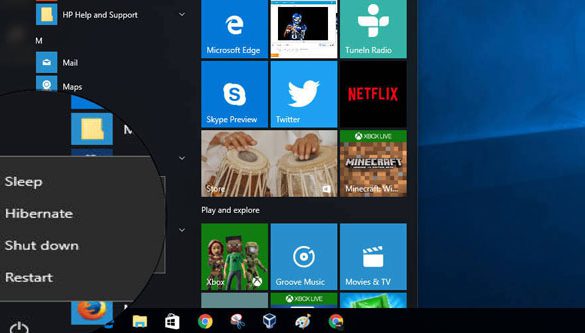
ممنون از توضیح بسیار مفید و جامع شما